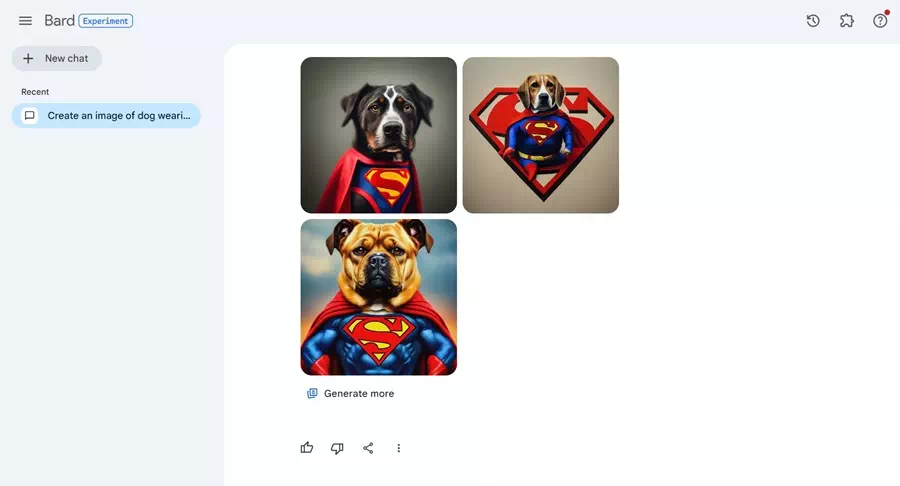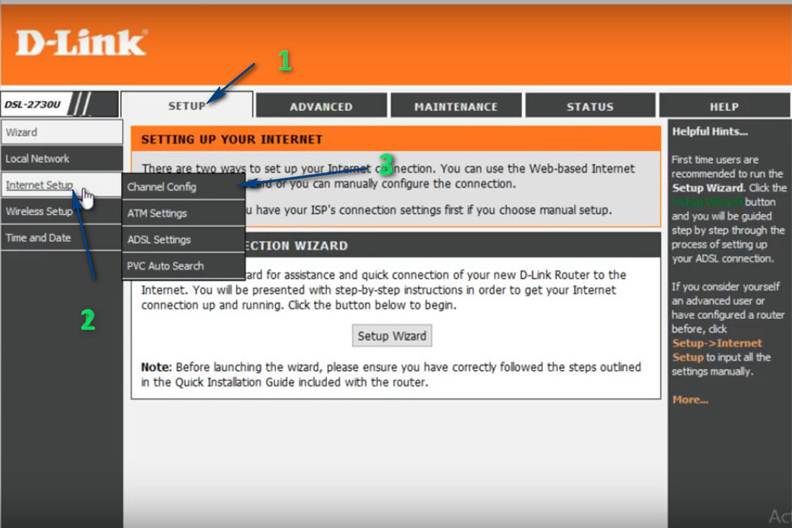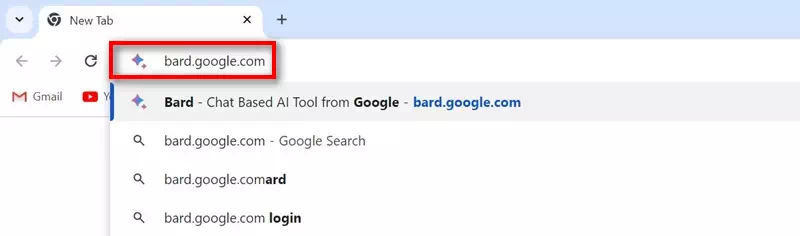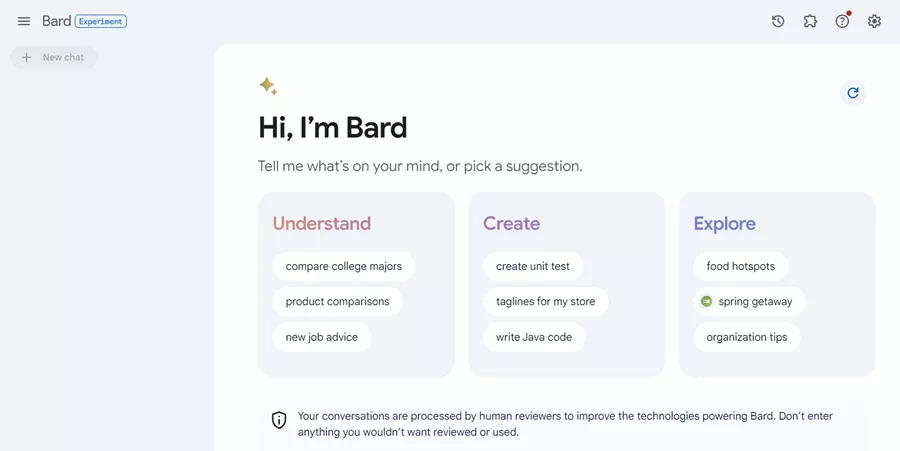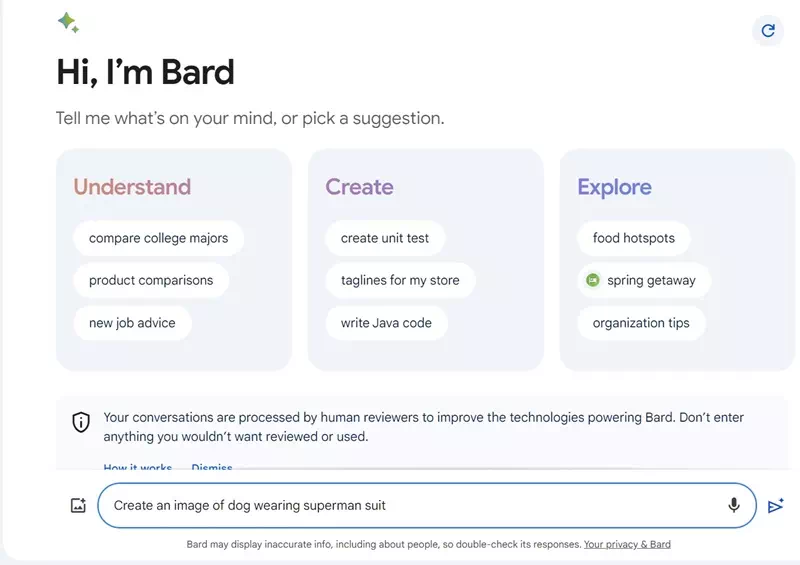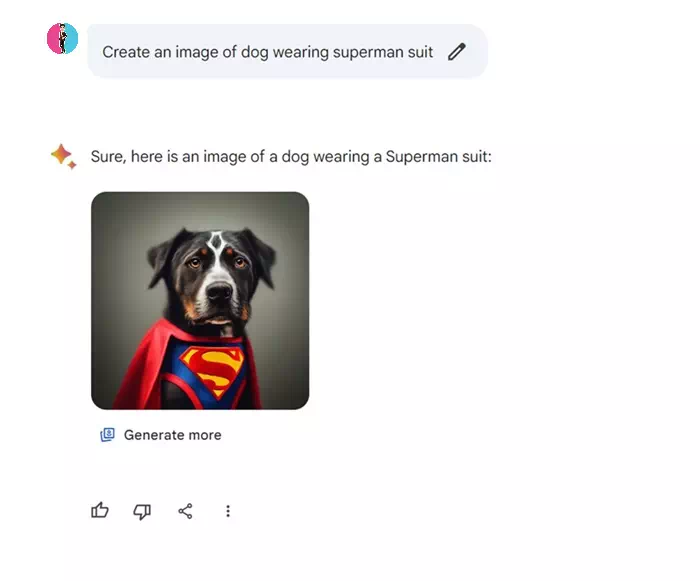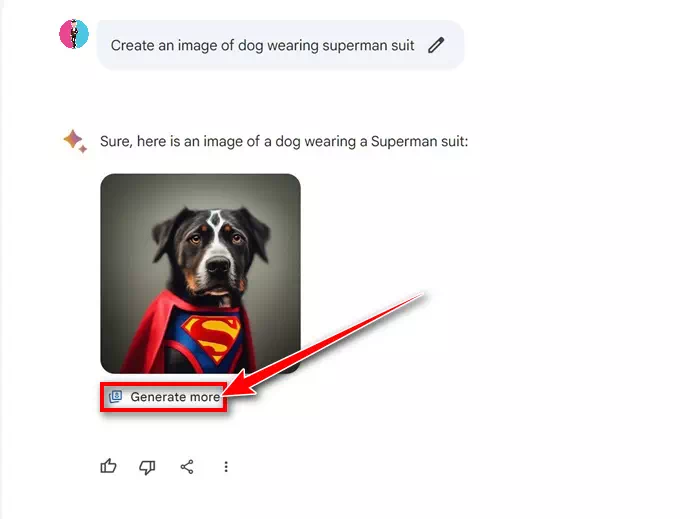Teknologiindustrien udvikler sig i et hurtigt tempo, især efter ankomsten af AI-værktøjer som ChatGPT, Copilot og Google Bard. Selvom Google Bard er mindre populær end ChatGPT eller Copilot, er det stadig en god chatbot at bruge.
Hvis du er en Google-søgebruger, er du måske bekendt med Search Genetic Experience (SGE), som giver dig et AI-drevet overblik over Googles søgeresultater. For et par måneder siden fik SGE en opdatering, der skabte billeder fra tekst i søgeresultater.
Nu ser det ud til, at Google også har introduceret muligheden for at oprette billeder i Bard gratis. Ifølge Google vil Bard AI bruge Imagen 2 AI-modellen til at skabe billeder ved hjælp af tekstprompter. Imagen 2-modellen skal balancere kvalitet og hastighed og levere realistisk output i høj kvalitet.
Sådan opretter du AI-billeder med Google Bard
Så hvis du er en stor fan af AI og leder efter måder at forenkle dine behov for oprettelse af AI-billeder, kan du bruge Bards nye AI-billedbygger. Nedenfor har vi delt nogle enkle trin til at oprette AI-billeder ved hjælp af Google Bard. Lad os komme igang.
- For at komme i gang med at skabe billeder med kunstig intelligens, besøg bard.google.com fra din yndlingswebbrowser på computer eller mobil.
bard.google.com - Log nu ind med din Google-konto.
Hjem Google Bard - For at oprette et billede kan du indtaste prompter som "Lav et billede af..eller "Generer et billede af...“. etc.
Generer et billede til - Sørg for, at meddelelserne er korte, klare og koncise. Det anbefales at undgå at bruge smarte udtryk, mens du laver AI-billeder med Google Bard.
- Efter at have udført prompten, vil Google Bard analysere teksten og generere et eller to billeder.
Google Bard vil analysere teksten - Hvis du vil have flere billeder, skal du klikke på "Opret flere"Generer mere".
Generer mere
Det er det! Sådan kan du oprette AI-billeder med Google Bard. Bemærk venligst, at den nuværende understøttede billedopløsning til downloads er 512 x 512 pixels og JPG-format.
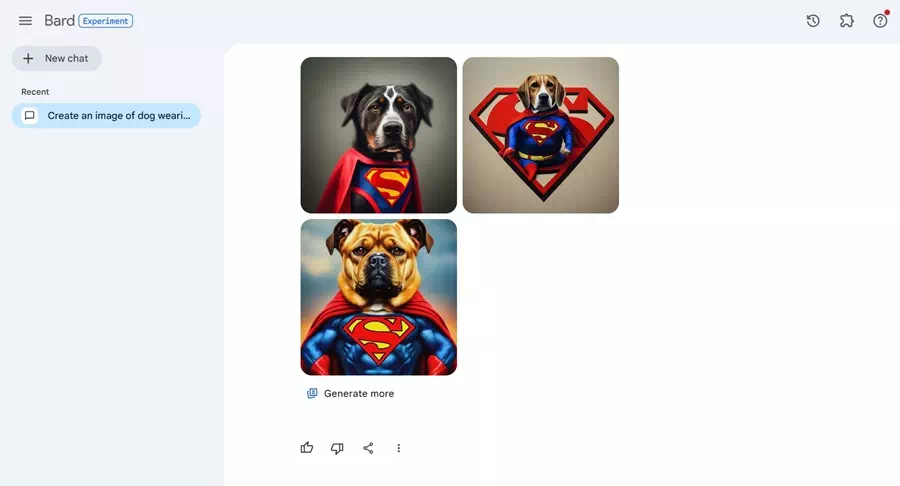
Hvis du vil opgradere de genererede billeder, kan du bruge andre AI-værktøjer. Det er også vigtigt at bemærke, at Google Bard AI-billedgeneratoren i øjeblikket kun understøtter engelsk.
Andre AI-billedgeneratorer, du kan bruge
Google Bard er ikke den eneste chatbot, der tilbyder dig AI-skabelsesfunktioner. Faktisk er Google en smule forsinket til festen, da Microsoft Copilot og ChatGPT var blandt de første til at tilbyde sådanne funktioner.
Du kan bruge Bing AI Image Builder til at oprette AI-billeder ved hjælp af tekstprompter, eller du kan oprette AI-billeder ved hjælp af ChatGPT.
Bortset fra det kan du også bruge andre populære AI-billedgeneratorer som Midjourney eller Canva AI. Disse AI-fotogeneratorer kræver dog et abonnement.
Så denne artikel handler om at skabe AI-billeder ved hjælp af Google Bard på en desktop- eller mobilwebbrowser. Fortæl os, hvis du har brug for mere hjælp til at skabe billeder med Google Bard. Hvis du fandt denne vejledning nyttig, så glem ikke at dele den med dine venner.